Som musikälskare har du antagligen lagrat tusentals musikfiler på din iPhone, och naturligtvis skulle det vara underbart att spela upp dem på din smartklocka också. Det är därför det skulle vara viktigt att ta reda på hur man överför musik till Fitbit Versa från iTunes.
Det skulle vara bra att veta att du får ladda ner cirka 300 låtar på din Versa, men överföringen skulle bara vara möjlig om musikfilerna som du ska överföra inte har några begränsningar.
Så, som ett resultat, stöds inte musikfiler som du kan komma åt via onlinemusikplattformar som Spotify och Apple Music av Versa. Du måste göra något med skyddet de har så att du fritt kan komma åt låtarna på din Fitbit Versa.
I den här artikeln kommer vi att hjälpa dig att ta reda på metoder eller steg om hur vi kan överföra musik till Fitbit Versa från iTunes. Det finns också fakta om Fitbit Versa som vi kommer att utveckla, så om du är intresserad av att skaffa en, kan den här artikeln hjälpa dig att överväga faktorer som kan vara din vägledning när du ska köpa en i framtiden.
Innehållsguide Del #1: Lär känna Fitbit VersaDel #2: Sätt att överföra musik till Fitbit Versa från iTunesDel #2: Vad är det enklaste sättet att överföra musikfiler från iTunes till vilken enhet som helst?Sammanfattning
Del #1: Lär känna Fitbit Versa
Det finns massor av smartklockor på marknaden, men det finns inget som Fitbit Versa. Denna klocka kan hjälpa användare att komma i form och leva ett hälsosammare och mer tilltalande liv. Den här enheten eller bärbara enheten som kan hålla i upp till fyra dagar kan lagra över 300 musikfiler, den har också en mycket lättillgänglig metod för hälsa och fitness som tillåter användare att vara mer av sig själva när de använder den.
Förutom att vara en partner till ett hälsosammare liv har klockan en funktion där du bekvämt kan göra kontaktlösa betalningar när du köper saker. Det finns också andra appar i klockan, och du kan också ändra urtavlor och få tillgång till aviseringar på den.
Om du är en simmare kan du definitivt bära Fitbit Versa, och den har även en pulsspårningsfunktion som kan hjälpa dig att övervaka din hälsa också. Den här klockan är verkligen en av de bästa smartklockorna, och det skulle vara bra att ta reda på hur man överför musik till Fitbit Versa från iTunes också. Några av de medieformat som du kan komma åt med Fitbit Versa-klockan är MP3, MP4, WAV, WMA, etc.

Del #2: Sätt att överföra musik till Fitbit Versa från iTunes
Låt oss nu identifiera några av metoderna för hur man överför musik till Fitbit Versa från iTunes. Vi har skapat en lista över dem nedan, med alla procedurer som också behövs för att följa.
Använd Fitbit Connect-appen
För att använda den här metoden måste du se till att du redan har exporterat musikspår från din iPhone till din dator, först då kan du fortsätta med överföringen. Uppgiften skulle köras genom att lägga till låtar till Fitbit-spellistan och sedan börja synkronisera den till Fitbit Versa för att starta överföringen och få saker att fungera bra, låt oss nu se hur vi kan börja göra det nedan.
- Skaffa din dator och börja ladda ner och installera Fitbit-appen på den. Sedan, med hjälp av dina referenser, måste du logga in på ditt konto i Fitbit som också är det konto som är inloggat på din smartwatch.
- Sedan måste du skapa en spellista med låtarna från din iPhone som du har exporterat till din dator och sedan lägga till nämnda spellista i din Fitbit-app.
- Se till att din dator och din Fitbit Versa är det ansluten till samma Wi-Fi-nätverk.
- Börja sedan ladda ner och installera Fitbit Connect på din dator.
- Börja synkronisera din Fitbit Versa i din Fitbit-app och stäng sedan av Bluetooth på din telefon och dator. Sedan måste du se till att du sätter in din Fitbit Versa i laddaren så att den inte stängs av medan vi är i processen.
- Börja köra Fitbit Connect-appen och välj sedan "Hantera min musik" alternativet på din dator.
- Öppna sedan musikappen på din Fitbit Versa och välj sedan "Överför musik" flik. Det krävs att du måste dra den nedåt för att se överföringsknappen och vänta på anslutningen till din dator. Det nämnda scenariot kommer att ta några ögonblick.
- Du kommer att se instruktioner på skärmen på din dator, och de är avsedda att välja den spellista som du har skapat med iPhone-låtar och genom att göra det kommer musikspår sedan att laddas ner till din Fitbit Versa.
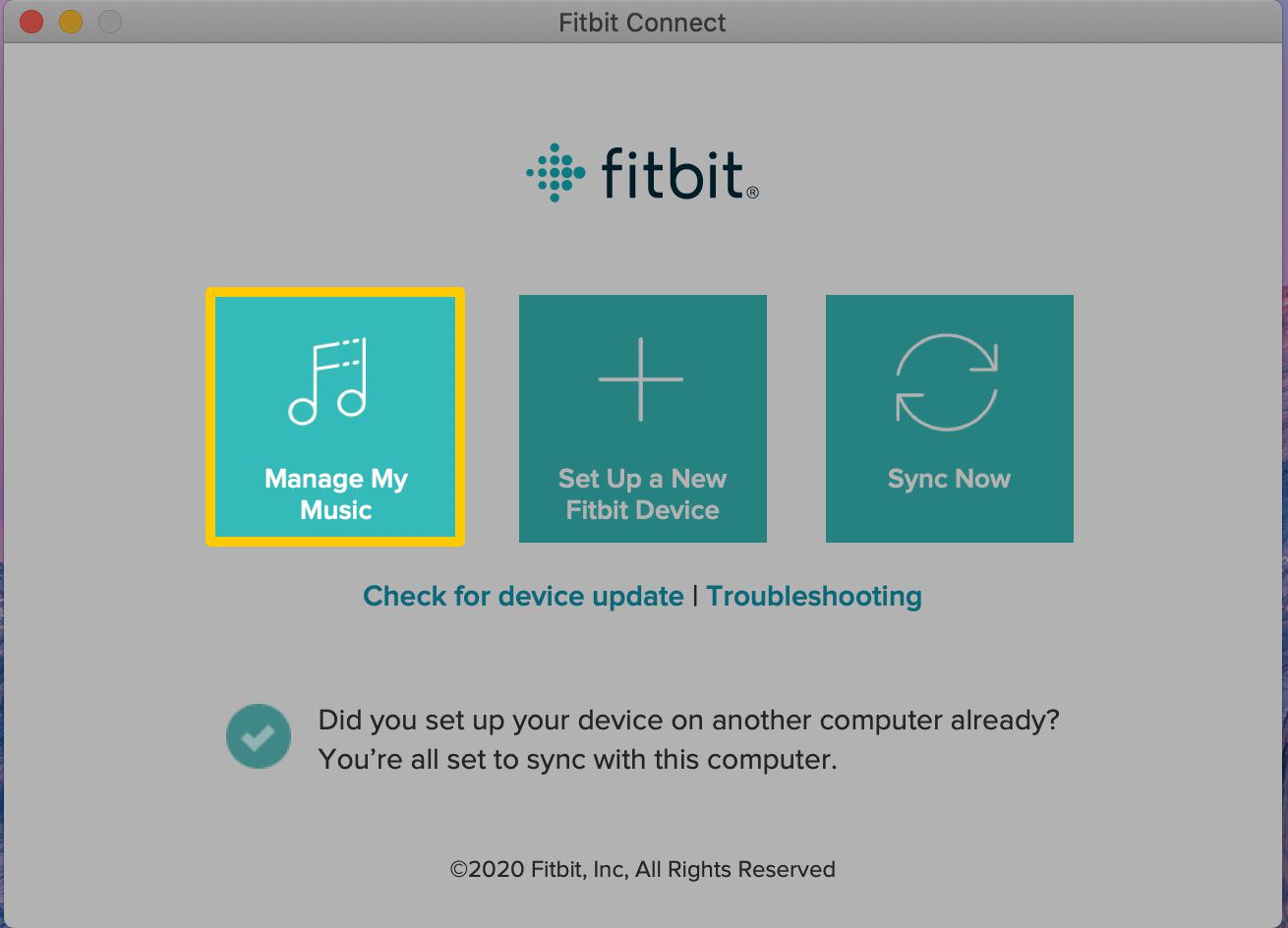
Använda iTunes direkt
Vi kan också använda iTunes direkt som en av metoderna för hur man överför musik till Fitbit versa från iTunes. Men för att fortsätta är det ett måste att veta att musikfilerna på iTunes är köpta från iTunes Store, och det är först då möjligt att använda synkroniseringsfunktionen i iTunes-appen. Så hur kan vi göra det, låt oss kolla in stegen nedan.
- Anslut din iPhone till din dator med hjälp av USB-kabeln och börja sedan öppna den senaste versionen av iTunes-appen på din dator. Tryck på för att fortsätta "Redigera", och sedan träffa ”Inställningar”, och tryck sedan på “Enheter” som du ser det på din panel eller skärm. Gå sedan och välj "Förhindra iPods, iPhones och iPads från att synkroniseras automatiskt" alternativ, för att kontrollera.
- Fortsätt till iTunes Store och välj sedan "Auktorisera den här datorn" alternativ måste du också se till att du använder ditt Apple-ID och lösenord för att slutföra detta steg. När du är klar trycker du på "Fil"och gå sedan till “Enheter”, och välj sedan "Överför köp från (enhetsnamn)" alternativ måste dessa göras i ordning.
- Börja öppna iTunes-menyraden och tryck sedan på "Redigera", och sedan ”Inställningar” alternativet, tryck sedan på "Advanced" fliken och sedan kan du se iTunes Media Folder som finns under "iTunes Media mappplats" alternativ.
- Gå sedan till iTunes Media-mappen för att börja kopiera och klistra in den köpta iTunes-musiken till den lokala mappen på din dator.
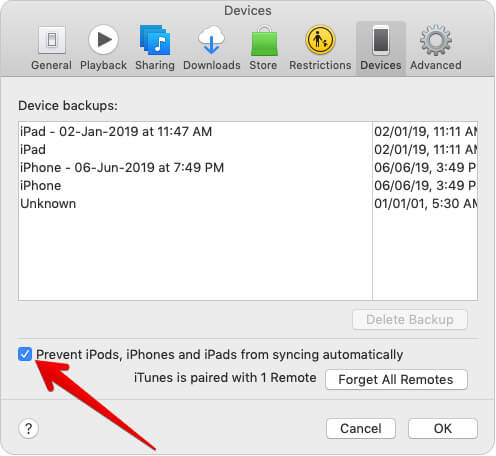
Använd iTools
En annan metod för hur man överför musik till Fitbit Versa från iTunes är genom att använda iTools. Du kan också använda den för att överföra röstmemon, videor, foton, kockar, kontakter, appar, filer och dokument från din iPhone till en dator med hög hastighet. När du är klar kan du använda Fitbit Connect för att lägga till iPhone-musik från din dator till din Fitbit Versa, mer bekvämt. Låt oss nu kontrollera procedurerna nedan.
- För att börja måste du köra iTools på din dator med lämplig USB-kabel. Genom att göra det kommer iTools att börja känna igen din iPhone automatiskt.
- När anslutningen är lyckad trycker du på flikarna för Enhet och går sedan till Musik och trycker på Musik en gång till. När du är klar kan du se låtarna på listan som finns till höger i fönstret.
- Tryck på namnet på låten och tryck sedan på knappen "Exportera". Om du vill överföra alla låtar du älskar till din dator från din iPhone, välj rutan som finns längst upp för att välja alla och välj sedan alla och tryck på "Exportera" för att överföra alla låtar på en gång.
Det här är bara några av sätten hur vi kan överföra musik till Fitbit Versa från iTunes, det finns andra metoder som du kan slå upp på webben och prova också. Men det bästa sättet att överföra musikfiler till vilken enhet du har är fortfarande möjligt, och vi är på väg att diskutera denna metod i nästa del av artikeln.
Del #2: Vad är det enklaste sättet att överföra musikfiler från iTunes till vilken enhet som helst?
Låt oss nu prata om det bästa möjliga sättet att komma åt musikfiler från Apple Music och få dessa musikfiler överförda till vilken enhet du har, till exempel Fitbit Versa. Den här gången måste vi använda ett verktyg som kallas Apple Music Unlocker.
Gratis nedladdning Gratis nedladdning
Om du vill ha något som hjälper dig att hantera alla dina dilemman när det kommer till musikformatkompatibilitet och DRM-kryptering, vi har detta verktyg, detta hjälper dig också att enkelt hantera hur man överför musik till Fitbit Versa från iTunes.
Det är ett professionellt verktyg som du kan använda för att konvertera och låsa upp Apple Music-spår så det är möjligt att överföra till vilken enhet du har, som Fitbit Versa. Genom att använda det här verktyget kan du förvandla dina Apple Music-spår till format som MP3, WAV, M4A och FLAC.
För att få detta professionella verktyg måste du få nedladdningspaketet eftersom alla instruktioner finns här. Du har möjlighet att få den kostnadsfria provperioden eller att officiellt registrera verktyget om du vill. Den har en 30-dagars gratis provperiod som skulle vara bra om du vill ha en glimt av vad verktyget kan göra.
Du behöver bara registrera verktyget, och när du väl har gjort det, kan du fortsätta med konverteringsprocessen genom att följa stegen som vi har nedan.
Steg #1: Börja öppna Apple Music Unlocker
Du måste installera iTunes på din PC och öppna Apple Music Unlocker. Sedan, när du har öppnat den, välj "Öppna Apple Web Player" alternativ som du kommer att se på verktygets huvudsida.
Steg #2: Börja logga in på ditt Apple ID-konto
Längst upp till höger i gränssnittet ser du "Logga in" alternativet och du måste trycka på det för att börja logga in på ditt Apple ID-konto. All din information är säker med Apple Music Unlocker, så du behöver inte oroa dig för det.
Steg #3: Lägg till alla låtar och spellistor som du vill ha
Välj de specifika låtarna eller spellistan genom att börja dra spellistan eller låttiteln till den röda lägg-ikonen. Du kan också alternativt starta en spellista och sedan trycka på den röda lägg till-ikonen för att lägga till alla låtar från en specifik spellista till en lista. Om du oroar dig för dubbletter tar verktyget automatiskt hand om det, så att du kan känna dig lugn.
Steg #4: Välj dina utdatainställningar
För det fjärde steget kan du nu välja önskat format, du kan välja mellan FLAC, M4A, WAV eller MP3. Sedan kan du också ställa in utdatamappen till var du ska spara dina filer efter konverteringen.
Steg #5: Tryck på Konvertera-knappen
Det sista steget är att slå "Konvertera" och vänta i några minuter tills processen är över. Du kan också trycka på "Konvertera alla" knappen om du vill konvertera flera låtar!

Folk läser också Hur man synkroniserar Spotify till Apple Watch: En steg-för-steg-guide Guide: Hur man överför spellistor från Spotify till Apple Music
Sammanfattning
Det finns olika sätt hur man överför musik till Fitbit Versa från iTunes, och vi hade precis en diskussion om några av dem i de tidigare delarna av artikeln. Vi hoppas att alla metoder som vi har diskuterat ovan kommer att hjälpa dig att kunna komma åt Apple Music-låtar du älskar direkt på handleden genom att använda Fitbit Versa.
Och för att hjälpa dig ännu bättre har vi också introducerat Apple Music Unlocker, och detta professionella verktyg hjälper dig att öka spelet, och spela upp dina Apple Music-spår på vilken enhet du äger, till exempel iPod, iPod Touch och så vidare. Vad väntar du på? Kom & Hämta Det!
Skrivet av Rosie
Senast uppdaterad: 2023-07-17